วิธีรีเซ็ต Nintendo Switch
สิ่งที่ต้องรู้
- หากคอนโซลของคุณไม่เริ่มทำงาน ให้กด. ค้างไว้ พลัง จนกว่าคอนโซลจะรีเซ็ต จากนั้นปล่อยและกดปุ่ม พลัง ปุ่มอีกครั้ง
- หากต้องการเข้าสู่โหมดบำรุงรักษา ให้ปิดคอนโซล กดปุ่ม. ค้างไว้ ปรับระดับเสียงขึ้น และ ลดเสียงลง ปุ่ม แล้วกด พลัง.
- ในโหมดบำรุงรักษา เลือก เริ่มต้นคอนโซล หรือ เริ่มต้นคอนโซลโดยไม่ต้องลบบันทึกข้อมูล เพื่อรีเซ็ตสวิตช์ของคุณ
บทความนี้อธิบายวิธีรีเซ็ต Nintendo Switch หรือ Nintendo Switch Lite
วิธีทำการฮาร์ดรีเซ็ตบน Nintendo Switch
หากคอนโซลของคุณไม่เริ่มทำงานหรือออกจากโหมดสลีป ให้ทำการฮาร์ดรีเซ็ตก่อนสิ่งอื่นใด หากคุณกำลังขายหรือแจกให้ผู้อื่น ให้รีเซ็ตเป็นค่าจากโรงงานก่อน นี่คือวิธีการ
ขณะที่ระบบปิดอยู่ ให้กด. ค้างไว้ พลัง ปุ่มจนกว่าคอนโซลจะรีเซ็ต ขั้นตอนนี้อาจใช้เวลานานถึง 15 วินาที นี่มัน วิธีปิดสวิตช์ Nintendo ของคุณ.
ปล่อยปุ่มเปิดปิด จากนั้นกด 1 ครั้งเพื่อเริ่มคอนโซลตามปกติ
คอนโซลของคุณควรบู๊ตได้โดยไม่มีปัญหาใดๆ
วิธีรีเซ็ตแคชของ Nintendo Switch
เช่นเดียวกับอุปกรณ์ที่เชื่อมต่ออินเทอร์เน็ต Nintendo Switch มีแคชที่เก็บ ID รหัสผ่านและประวัติการท่องเว็บของคุณ บางครั้ง คุณอาจต้องการลบข้อมูลนี้เพื่อไม่ให้ผู้อื่นตรวจสอบได้ หรือเพียงเพราะปัญหาด้านความปลอดภัย โดยใช้วิธีดังนี้:
-
บนหน้าจอหลักของ Nintendo Switch ให้เลือก การตั้งค่า.

-
เลื่อนลงและเลือก ระบบ ในเมนูด้านซ้าย
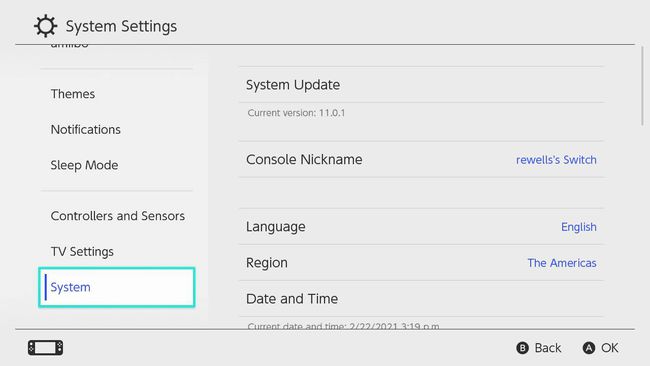
-
เลื่อนไปที่ด้านล่างของหน้าจอ จากนั้นเลือก ตัวเลือกการจัดรูปแบบ.

-
เลือก รีเซ็ตแคช.

หากต้องการลบการคาดคะเนที่เรียนรู้ของแป้นพิมพ์ ให้เลือก รีเซ็ตคีย์บอร์ด.
-
คำเตือนว่าคุณไม่สามารถกู้คืนข้อมูลจะปรากฏขึ้น เลือก รีเซ็ต.

วิธีรีเซ็ตสวิตช์ Nintendo ของคุณโดยไม่สูญเสียเกมของคุณ
สมมติว่าคุณจำเป็นต้องรีเซ็ต Nintendo Switch ของคุณอย่างครอบคลุมมากกว่าแค่การล้างแคช ในกรณีนั้น ให้ลบทุกอย่างออกจากคอนโซล ยกเว้นข้อมูลบันทึกเกม ภาพหน้าจอ วิดีโอ และข้อมูลผู้ใช้
ใช้ตัวเลือกนี้เมื่อ Nintendo Switch มีปัญหา และคุณไม่ต้องการที่จะสูญเสียทุกอย่างไปในขณะที่กำลังแก้ไข คิดซะว่า เซฟโหมดบนพีซี.
ปิดคอนโซล กด. ค้างไว้ พลัง ปุ่มจนกว่าคุณจะเห็น ตัวเลือกด้านพลังงานจากนั้นเลือก ปิด.
กด. ค้างไว้ ปรับระดับเสียงขึ้น และ ลดเสียงลง ปุ่ม จากนั้นกดปุ่ม พลัง ปุ่ม.
กดปุ่มค้างไว้จนกว่าโหมดการบำรุงรักษาจะโหลดบน Nintendo Switch
เลือก เริ่มต้นคอนโซลโดยไม่ต้องลบบันทึกข้อมูลจากนั้นเลือก ตกลง.
รอให้คอนโซลรีเซ็ตเสร็จ คืนค่าเป็นการตั้งค่าจากโรงงาน
วิธีรีเซ็ตสวิตช์ Nintendo เป็นการตั้งค่าจากโรงงานโดยใช้โหมดบำรุงรักษา
หากคุณกำลังขาย Nintendo Switch ให้คืนค่าเป็นการตั้งค่าจากโรงงานและลบไฟล์ของคุณเพื่อให้เจ้าของใหม่ไม่สามารถเข้าถึงข้อมูลของคุณได้
นี่คือการแก้ไขอย่างถาวร โดยจะลบข้อมูลทั้งหมดของคุณ รวมถึงไฟล์บันทึก การดาวน์โหลดเกม และบัญชี Nintendo ที่เชื่อมโยงของคุณ ดำเนินการกู้คืนนี้เฉพาะเมื่อคุณแน่ใจว่าคุณไม่สนใจที่จะสูญเสียไฟล์เหล่านี้
ใช้คำแนะนำก่อนหน้านี้เพื่อให้สวิตช์เข้าสู่โหมดการบำรุงรักษา
จากนั้นเลือก เริ่มต้นคอนโซล > ดำเนินการต่อ.
รอให้คอนโซลเสร็จสิ้นการลบข้อมูลของคุณ
วิธีรีเซ็ตสวิตช์ Nintendo จากโรงงานจากเมนูการตั้งค่า
หรือคุณสามารถทำการรีเซ็ตแบบเต็มได้จากเมนูการตั้งค่าของคอนโซล นี่คือวิธีการ
-
บนหน้าจอหลักของ Nintendo Switch ให้เลือก การตั้งค่า.

-
เลื่อนลงและเลือก ระบบ ในเมนูด้านซ้าย
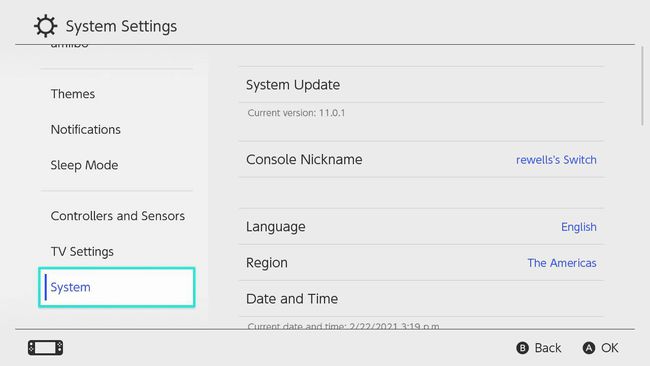
-
เลื่อนไปที่ด้านล่างของหน้าจอและเลือก ตัวเลือกการจัดรูปแบบ.

-
เลือก เริ่มต้นคอนโซลแล้วเลือก ตกลง.
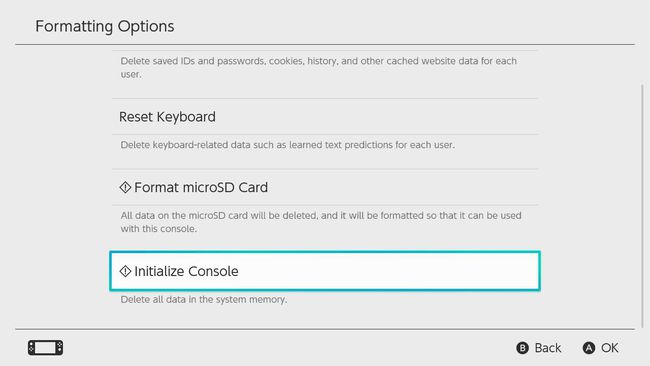
-
รอให้คอนโซลเสร็จสิ้นการลบข้อมูลของคุณ
กระบวนการนี้ยังยกเลิกการเชื่อมโยงบัญชี Nintendo ของคุณออกจากระบบ
